반응형
최종 목표는 아래 프로그램입니다.
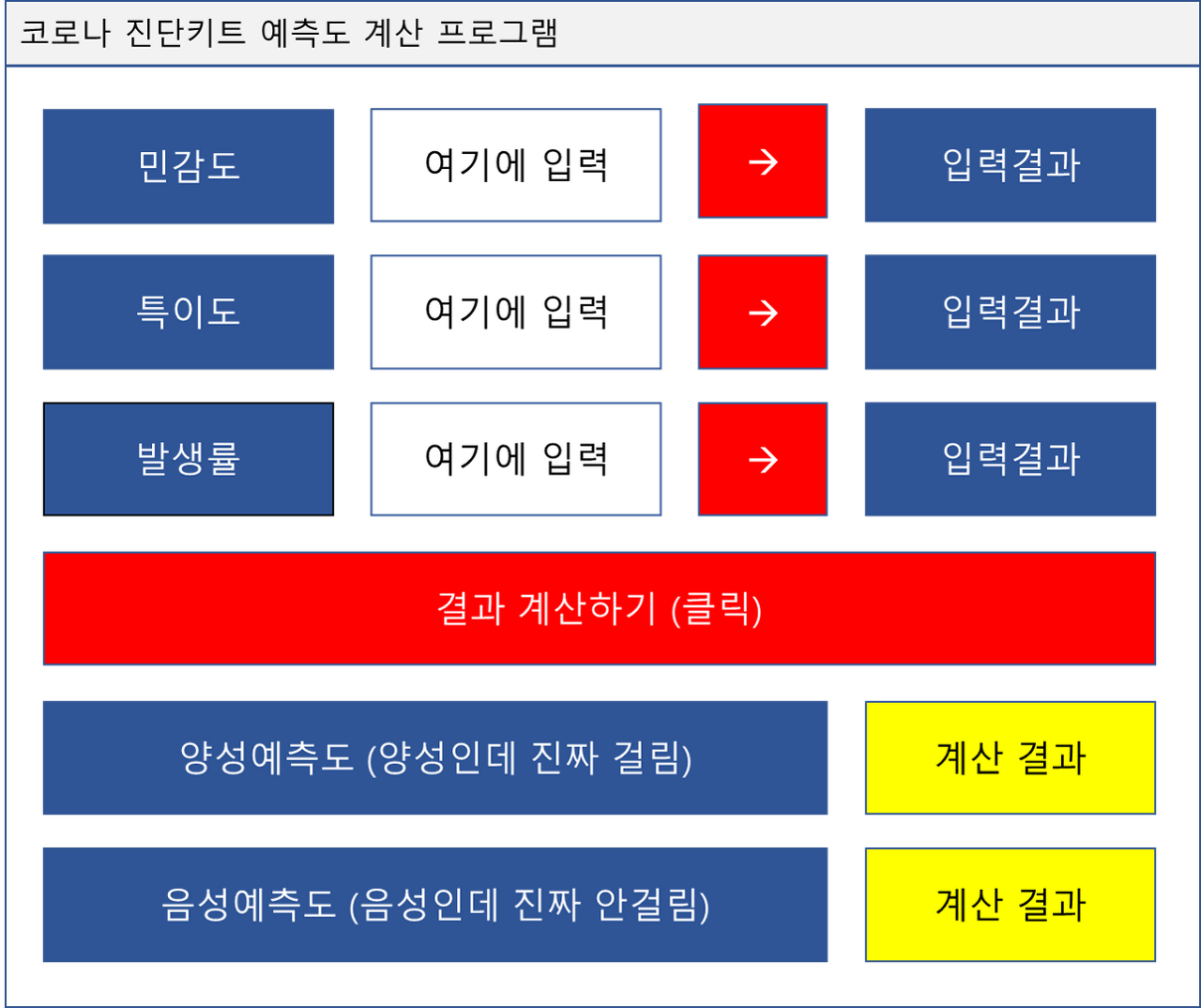
첫 줄(row) 부터 만들어봅시다. 오늘은 '민감도'라는 라벨하나 추가할겁니다. tk.Label 이라는 함수를 사용합니다. 형식은 아래와 같습니다. 변수 이름인 lab11 은 1행1열에 있는 라벨이라는 의미로 지었습니다.
lab11=tk.Label(root)
root 라는 윈도우에 라벨을 추가했습니다. 이제 내용을 추가해주어야 합니다. 필요한 것을 추려보면 아래와 같습니다.
- 라벨 이름 (text)
- 라벨 크기 (height, width)
- 라벨 폰트 종류와 크기 (font)
- 라벨 배경색 (bg)
- 라벨 글자색 (fg)
요정도면 될 것 같네요. 추가하면 아래와 같습니다.
lab11=tk.Label(root,
text="민감도",
width=8,
height=2,
font=('맑은 고딕',16,'bold'),
bg='#2F5597',
fg='white')
width와 height 는 현재 설정된 폰트가 몇개 들어가느냐로 결정됩니다. 예를들어 width 8 은 현재 폰트가 8개 들어가는 정도의 너비라는 뜻입니다. 색의 16진수 색상코드는 파워포인트에서 얻었습니다

이제 라벨을 배치해야 합니다. 배치는 grid 라는 메소드를 사용합니다. row 는 행, column 은 열입니다. 둘다 0인것은 1행 1열에 배치한다는 말입니다. padx 는 x방향 간격, pady는 y방향 간격입니다.
lab11.grid(row=0,column=0,padx=5,pady=10)
오늘 만든 코드를 모아보면 아래와 같습니다.
import tkinter as tk
#윈도우 생성
root=tk.Tk()
#전체 이름
root.title('코로나 진단키트 에측도 진단 프로그램')
#창 크기 +붙은 부분은 좌상단 떨어진 위치
root.geometry("600x500+100+100")
#1행 라벨 추가
lab11=tk.Label(root,
text="민감도",
width=8,
height=2,
font=('맑은 고딕',16,'bold'),
bg='#2F5597',
fg='white')
lab11.grid(row=0,column=0,padx=5,pady=10)
실행 결과는 아래와 같습니다.
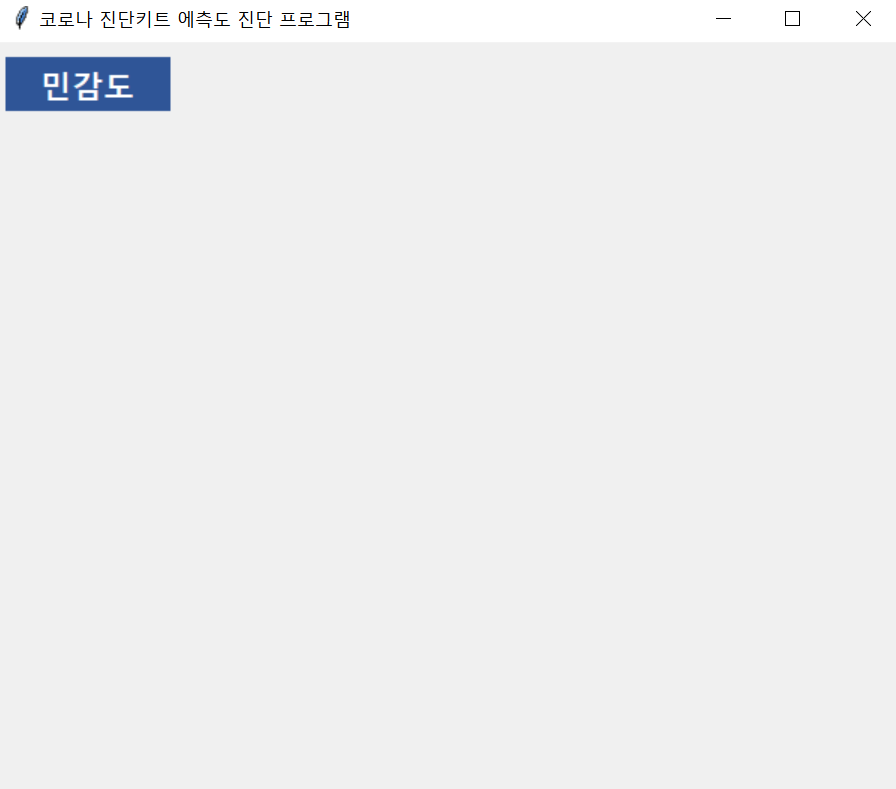
반응형
'파이썬 > tkinter GUI (코로나 양성예측도,음성예측도)' 카테고리의 다른 글
| [파이썬 tkinter GUI 만들기] #6. 버튼 눌러서 값 입력받기 (0) | 2022.02.01 |
|---|---|
| [파이썬 tkinter GUI 만들기] #5. 입력 창 만들기 (0) | 2022.01.31 |
| [파이썬 tkinter GUI 만들기] #3. 화면 만들고 이름,사이즈 설정 (0) | 2022.01.31 |
| [파이썬 tkinter GUI 만들기] #2. 레이아웃 짜기 (0) | 2022.01.31 |
| [파이썬 tkinter GUI 만들기] #1. 코로나 진단키트 예측도 계산 프로그램 (0) | 2022.01.30 |




댓글